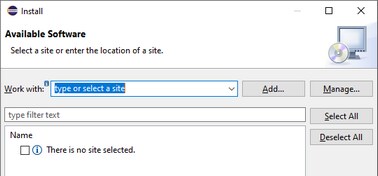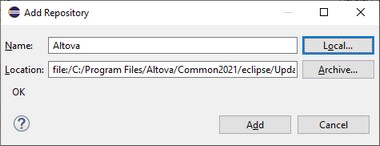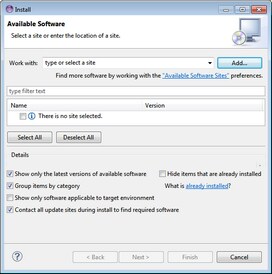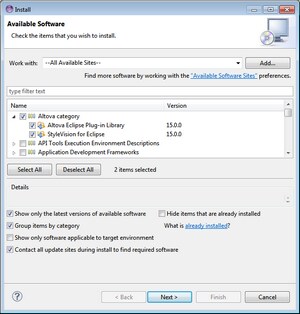Instalar el complemento de StyleVision en Eclipse
Requisitos
•Eclipse 2025-09 (4.37), 2025-06 (4.36), 2025-03 (4.35), 2024-12 (4.34) (http://www.eclipse.org), de 64 bits.
•Un Java JRE/JDK para la plataforma de 64 bits.
•StyleVision Enterprise o Professional Edition de 64 bits.
Nota: Todos los requisitos anteriores deben corresponder a la plataforma de 64 bits. El complemento para Eclipse de versiones anteriores de 32 bits ya no es compatible, aunque es posible que aún funcione.
Una vez haya comprobado que cumple con los requisitos de la lista anterior, puede instalar el paquete de integración de StyleVision de 64 bits para integrar la aplicación en Eclipse. La integración se puede llevar a cabo al instalar el paquete de integración o de forma manual desde Eclipe una vez haya instalado el paquete de integración. El paquete de integración de StyleVision se puede descargar en https://www.altova.com/es/components/download.
Nota: Debe cerrar Eclipse para poder instalar o desinstalar el paquete de integración de StyleVision.
Instalar el complemento de StyleVision para Eclipse
Puede integrar el complemento de StyleVision en Eclipse ante la instalación del paquete de integración de StyleVision. Para ello:
1.Ejecute el paquete de integración de StyleVision para iniciar el asistente de instalación.
2.Cuando el instalador se lo pida seleccione Instalar el complemento para Eclipse y haga clic en Aceptar.
3.Cuando le pida que escoja cómo quiere integrar el complemento de StyleVision en Eclipse seleccione Permitir integración de StyleVision en Eclipse y navegue hasta el directorio en el que está el ejecutable de Eclipse (eclipse.exe).
4.Haga clic en Siguiente y complete la instalación.
Si elige la integración automática los menús y la perspectiva de StyleVision se habilitarán en Eclipse la siguiente vez que lo inicie.
Integrar el complemento de StyleVision para Eclipse manualmente
1.En Eclipse seleccione el comando de menú Help | Install new software.
2.En el cuadro de diálogo Instalar haga clic en Add (Agregar).
3.En el cuadro de diálogo "Agregar repositorio" haga clic en Local. Navegue hasta la carpeta C:\Archivos de programa\Altova\Common2026\eclipse\UpdateSite y selecciónsela. Elija un nombre para el sitio (por ejemplo, "Altova").
4.Repita los pasos 2-3 del punto anterior pero esta vez elija la carpeta C:\Archivos de programa\Altova\StyleVision2026\eclipse\UpdateSite y un nombre como "Altova StyleVision".
5.En el cuadro de diálogo seleccione Sólo sitios locales. A continuación seleccione la carpeta "Altova category" y haga clic en Siguiente.
6.Revise los elementos que va a instalar y haga clic en Siguiente para continuar.
7.Marque la casilla correspondiente para aceptar el acuerdo de licencia.
8.Haga clic en Finalizar para terminar la instalación.
Nota: Si hay algún problema con el complemento (p.ej. iconos que faltan), pruebe a iniciar Eclipse desde la línea de comandos con el elemento flag -clean.
Recomendamos que elija la opción Automáticamente para que el asistente para la instalación se encargue de integrar el complemento. Seleccione la opción Automáticamente y después busque la carpeta donde se encuentra el ejecutable de Eclipse (eclipse.exe). Después haga clic en Siguiente. Si prefiere integrar el complemento de StyleVision para Eclipse de forma manual, seleccione la opción De forma manual (imagen siguiente). Más abajo explicamos cómo se integra el complemento de forma manual.
| 5. | Finalice la instalación. Si seleccionó la integración automática, el complemento de StyleVision para Eclipse se integrará en Eclipse y estará disponible la próxima vez que inicie Eclipse. |
Integrar el complemento de StyleVision en Eclipse de forma manual
Para integrar el complemento de StyleVision en Eclipse de forma manual:
1.En Eclipse haga clic en el comando Help | Install New Software (Ayuda | Instalar software nuevo).
2.En el cuadro de diálogo que aparece (imagen siguiente) haga clic en el botón Add (Agregar).
3.En el cuadro de diálogo que aparece, llamado "Add Repository" (Agregar repositorio, imagen siguiente) haga clic en el botón Local.
4.Busque la carpeta c:\Archivos de programa\Altova\Common2026\eclipse\UpdateSite y selecciónela. Escriba un nombre para el sitio (p. ej. Altova) y haga clic en OK.
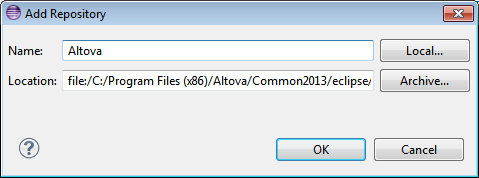
5.Repita los pasos 2, 3 y 4 pero esta vez seleccione la carpeta c:\Archivos de programa\Altova\StyleVision2026\eclipse\UpdateSite y escriba un nombre como "Altova StyleVision".
6.En el cuadro combinado Work With (Trabajar con) del cuadro de diálogo "Install" seleccione la opción All Available Sites (Todos los sitios disponibles, imagen siguiente). Como resultado aparecen todos los complementos disponibles en el panel inferior. Marque la casilla de nivel superior de la carpeta Altova category (imagen siguiente). Después haga clic en Next (Siguiente).
7. Aparece una pantalla llamada "Install Details" (detalles de la instalación) en la que puede repasar los elementos que se van a instalar. Haga clic en Next (Siguiente) para continuar.
8. Aparece la pantalla "Review Licenses" (Repasar licencias). Seleccione la opción I accept the terms of the license agreement (Acepto el contrato de licencia). Para el complemento de StyleVision no es necesario otro contrato de licencia (basta con la clave de licencia de StyleVision Enterprise o Professional Edition). Para terminar haga clic en el botón Finish (Finalizar).
Si tiene problemas con el complemento (por ejemplo, si faltan iconos), inicie Eclipse desde la línea de comandos con la marca -clean.
Versión instalada actualmente
Para comprobar qué versión tiene instalada del complemento de StyleVision para Eclipse, en Eclipse seleccione la opción de menú Help | About Eclipse. Después seleccione el icono de StyleVision.